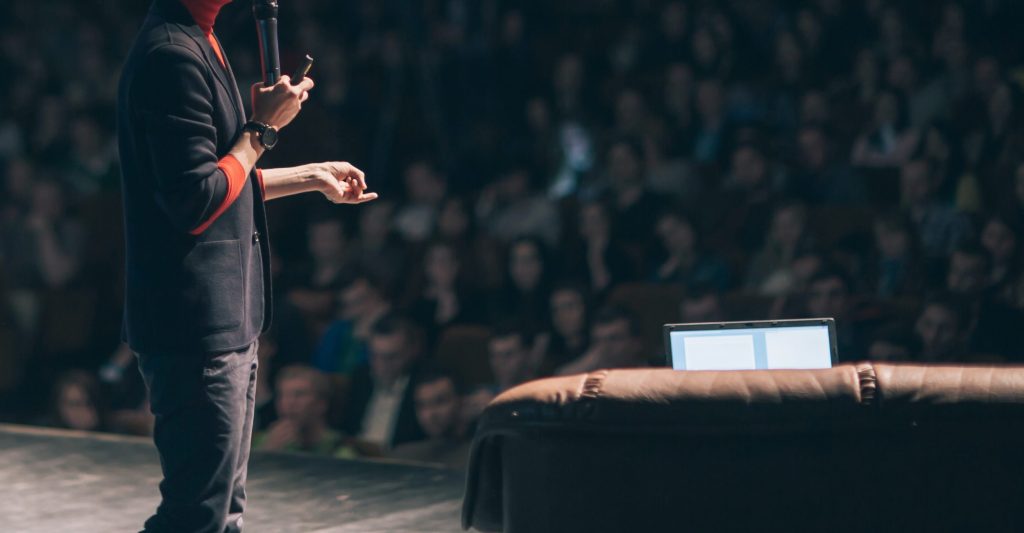Cloud Monitoringの基本機能とその活用方法
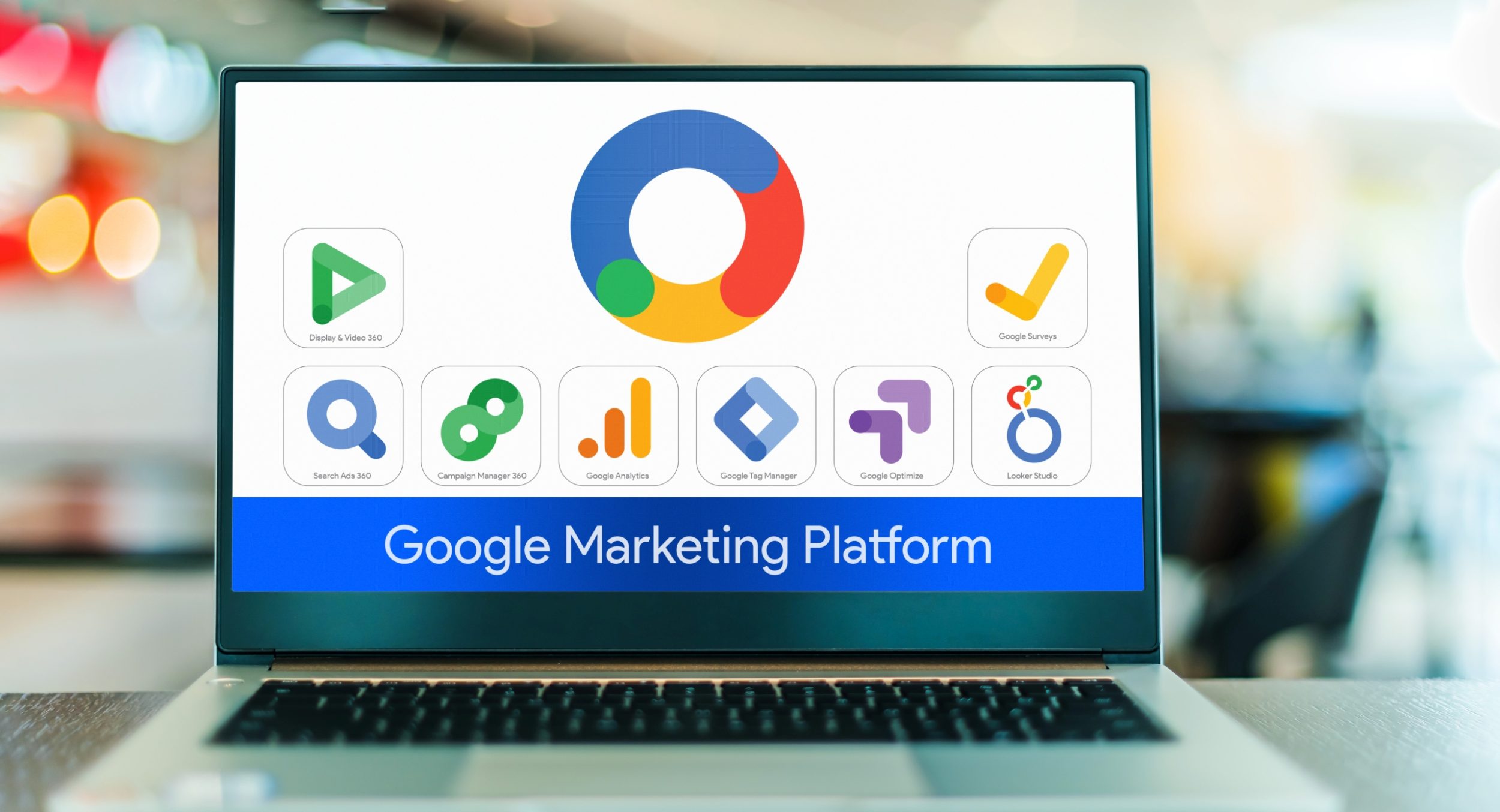
目次
Cloud Monitoringの基本機能とその活用方法
Cloud Monitoringは、アプリケーションの健全性、パフォーマンス、リソース状況を監視し、ユーザに提供するサービスです。
Google Cloudが提供するCloud Monitoringは、クラウドベースのアプリケーションとインフラストラクチャの運用を最適化するための強力なツールです。
このサービスを使用することで、システムの問題を迅速に検出し、解決することが可能になります。
Cloud Monitoringは、リアルタイムでの監視とアラート機能を提供し、システムの健全性を維持するのに役立ちます。
Cloud Monitoringとは何か?
Cloud Monitoringは、Google Cloudが提供する包括的な監視ツールであり、クラウド環境で動作するアプリケーションやインフラストラクチャの健全性とパフォーマンスを監視します。
このツールは、リアルタイムでのデータ収集と分析を行い、システムの異常や問題を早期に発見するのに役立ちます。
さらに、Cloud Monitoringは、ユーザがカスタムメトリクスを作成し、特定の要件に合わせた監視を行うことも可能です。
アプリケーションの健全性監視
Cloud Monitoringの重要な機能の一つに、アプリケーションの健全性監視があります。
この機能は、アプリケーションの稼働状態やエラーレート、レスポンスタイムなどの指標を監視し、問題が発生した場合にアラートを発行します。
これにより、運用チームは迅速に問題を特定し、修正することができます。
また、健全性監視は、システムの全体的なパフォーマンスを評価し、改善点を見つけるのにも役立ちます。
パフォーマンスの監視と最適化
Cloud Monitoringは、システムのパフォーマンスを監視し、最適化するためのツールを提供します。
これには、CPU使用率、メモリ使用率、ディスクI/Oなどのリソース指標の監視が含まれます。
パフォーマンスデータを分析することで、システムのボトルネックを特定し、適切な対策を講じることが可能です。
また、Cloud Monitoringは、スケーラビリティとパフォーマンスの最適化に関する洞察を提供し、システムの効率を向上させます。
リソース状況の監視
Cloud Monitoringは、クラウドリソースの使用状況を詳細に監視する機能も提供します。
これにより、リソースの無駄を最小限に抑え、コスト効率の良い運用が可能になります。
リソース状況の監視には、仮想マシンの稼働状況、ストレージ使用量、ネットワークトラフィックなどが含まれます。
これらのデータを基に、リソースの最適な配分と管理を行うことで、システム全体の効率を高めることができます。
Cloud Monitoringの導入と基本設定
Cloud Monitoringを効果的に利用するためには、まず基本的な設定を行う必要があります。
Google Cloud Consoleを使用してCloud Monitoringを有効化し、監視対象のリソースを選択します。
次に、必要なメトリクスとアラートを設定し、カスタムダッシュボードを作成して重要な指標をリアルタイムで監視します。
これにより、運用チームは迅速に問題を検出し、対策を講じることができるようになります。
Cloud Monitoringを使用するメリットとデメリット
Cloud Monitoringの使用には多くのメリットがありますが、デメリットも存在します。
このセクションでは、それぞれの側面について詳しく説明します。
メリットとしては、リアルタイムのデータ収集と分析、迅速なアラート機能、リソースの最適化、システムの健全性維持などがあります。
一方、デメリットとしては、初期設定の複雑さ、コスト、特定のスキルセットの必要性などが挙げられます。
Cloud Monitoringのメリット
Cloud Monitoringの最大のメリットは、リアルタイムでのデータ収集と分析機能です。
これにより、システムの問題を迅速に特定し、対処することが可能になります。
また、アラート機能により、問題が発生した際に即座に通知を受け取ることができるため、ダウンタイムを最小限に抑えることができます。
さらに、リソースの使用状況を詳細に監視することで、効率的な運用とコスト削減が可能になります。
Cloud Monitoringのデメリット
Cloud Monitoringのデメリットとしては、初期設定の複雑さが挙げられます。
特に、カスタムメトリクスやダッシュボードの設定には、一定の知識とスキルが必要です。
また、リアルタイムのデータ収集と分析にはコストがかかるため、予算の管理が重要です。
さらに、特定のクラウド環境やシステムに依存するため、他の監視ツールとの統合や互換性に制約が生じることもあります。
他のモニタリングツールとの比較
Cloud Monitoringは他のモニタリングツールと比較して、多くの利点がありますが、デメリットも存在します。
例えば、DatadogやNew Relicと比較すると、Google Cloud環境に特化しているため、GCPユーザにとっては使いやすいツールです。
しかし、マルチクラウド環境での使用や特定のカスタマイズが必要な場合、他のツールがより適していることもあります。
それぞれのツールの特徴を理解し、適切な選択をすることが重要です。
Cloud Monitoringの適用例
Cloud Monitoringはさまざまなシナリオで活用されています。
例えば、大規模なWebアプリケーションの監視や、データベースのパフォーマンス最適化、クラウドインフラの稼働状況の監視などです。
具体的な適用例として、Eコマースサイトのリアルタイム監視や、金融機関のシステム健全性監視などがあり、これらのケースでは迅速な問題検出と対応が求められます。
導入前に考慮すべきポイント
Cloud Monitoringを導入する前に、いくつかの重要なポイントを考慮する必要があります。
まず、監視対象とするリソースの範囲と、必要なメトリクスを明確に定義することが重要です。
また、予算とコスト管理も重要な要素です。
さらに、運用チームが必要なスキルセットを持っているか、必要なトレーニングを受ける準備ができているかを確認することも重要です。
これらのポイントを事前に考慮することで、Cloud Monitoringの効果的な導入と運用が可能になります。
Google Cloudのシステム指標とCloud Monitoringの連携方法
Google Cloudのシステム指標は、Cloud Monitoringを通じて自動的に収集され、ユーザに提供されます。
これにより、クラウド環境でのシステムの健全性とパフォーマンスをリアルタイムで監視することが可能になります。
システム指標の収集と連携方法について理解することで、より効果的な監視と管理が可能になります。
Google Cloudサービスによって生成されるシステム指標とは
Google Cloudサービスは、多様なシステム指標を生成します。
これには、CPU使用率、メモリ使用量、ネットワークトラフィック、ディスクI/Oなどが含まれます。
これらの指標は、Cloud Monitoringによって自動的に収集され、ユーザに提供されます。
システム指標を適切に理解し、監視することで、クラウド環境の最適な運用が可能になります。
Cloud Monitoringによる自動的な指標収集
Cloud Monitoringは、Google Cloudサービスから自動的に指標を収集します。
これにより、ユーザは手動で指標を設定する必要がなく、システムの健全性とパフォーマンスを簡単に監視することができます。
自動的な指標収集は、運用の効率を高め、問題の早期検出と解決に役立ちます。
カスタムメトリクスの作成と監視
Cloud Monitoringでは、ユーザが独自のカスタムメトリクスを作成し、特定の要件に合わせた監視を行うことができます。
カスタムメトリクスを作成することで、特定のアプリケーションやシステムのパフォーマンスを詳細に監視し、問題が発生した際には迅速に対応することが可能です。
カスタムメトリクスは、運用の柔軟性と精度を高めるために非常に有用です。
Cloud Monitoring APIの使用方法
Cloud Monitoringは、APIを通じてさまざまな機能を提供します。
これにより、ユーザはプログラムから直接指標を収集し、カスタムダッシュボードを作成したり、特定の条件に基づいてアラートを設定したりすることができます。
APIの使用方法を理解することで、Cloud Monitoringの機能を最大限に活用することが可能になります。
Cloud Monitoringと他のGoogle Cloudサービスとの連携
Cloud Monitoringは、他のGoogle Cloudサービスと密接に連携しています。
例えば、Stackdriver Loggingと連携することで、ログデータとメトリクスデータを統合して監視することができます。
また、Cloud FunctionsやPub/Subと連携することで、イベントドリブンなアラートや自動化されたレスポンスを実現することができます。
これにより、より包括的で効率的なクラウド運用が可能になります。
Opsエージェントを使用した追加のシステム情報収集方法
Opsエージェントは、Google Cloud上の追加システム情報を収集するための強力なツールです。
このセクションでは、Opsエージェントの概要と機能、インストール手順、追加情報の収集方法、Cloud Monitoringとの連携、そしてトラブルシューティングについて詳しく説明します。
Opsエージェントの概要と機能
Opsエージェントは、Google Cloudが提供するモニタリングエージェントであり、追加のシステム情報を収集するために使用されます。
このエージェントは、CPU使用率、メモリ使用量、ネットワークトラフィックなどの詳細なシステム指標を収集し、Cloud Monitoringに送信します。
これにより、より包括的なシステム監視が可能になります。
Opsエージェントのインストール手順
Opsエージェントのインストールは比較的簡単です。
まず、Google Cloud ConsoleからOpsエージェントをダウンロードし、対象の仮想マシンにインストールします。
次に、必要な設定を行い、エージェントを起動します。
インストールと設定が完了すると、Opsエージェントは自動的にシステム情報を収集し始めます。
追加のシステム情報の収集と活用
Opsエージェントを使用することで、標準のCloud Monitoringでは収集できない詳細なシステム情報を収集することができます。
これには、アプリケーションレベルのメトリクスやカスタムログなどが含まれます。
収集された情報は、Cloud Monitoringのダッシュボードやアラートシステムで活用され、システムのパフォーマンスと健全性をより詳細に監視することが可能になります。
OpsエージェントとCloud Monitoringの連携
Opsエージェントは、Cloud Monitoringとシームレスに連携します。
これにより、収集された詳細なシステム情報は、自動的にCloud Monitoringに送信され、統合されたダッシュボードで表示されます。
この連携により、運用チームはシステム全体のパフォーマンスと健全性を一元的に監視することができます。
Opsエージェントのトラブルシューティング
Opsエージェントの使用中に問題が発生した場合、トラブルシューティングガイドを参照して問題を解決することができます。
一般的な問題としては、エージェントのインストールエラーやデータ収集の失敗などがあります。
これらの問題を迅速に解決することで、Opsエージェントの機能を最大限に活用することができます。
Metrics Explorerを使ったメトリクス情報の可視化とダッシュボード作成
Metrics Explorerは、Cloud Monitoringの強力なツールであり、さまざまなメトリクス情報を可視化し、カスタムダッシュボードを作成するために使用されます。
このセクションでは、Metrics Explorerの基本操作、メトリクス情報の可視化方法、カスタムダッシュボードの作成手順、ダッシュボードでのメトリクス監視のコツ、そしてダッシュボードの共有とアクセス管理について詳しく説明します。
Metrics Explorerの基本操作
Metrics Explorerは、Google Cloud Console内で提供されるツールで、ユーザがさまざまなメトリクス情報を検索し、表示するために使用されます。
基本操作としては、監視対象のリソースを選択し、表示したいメトリクスを選択するだけで簡単に使用できます。
さらに、フィルタやグラフのカスタマイズ機能を使って、必要な情報を視覚的に表示することが可能です。
メトリクス情報の可視化方法
Metrics Explorerを使用すると、さまざまなメトリクス情報をグラフやチャート形式で可視化できます。
これにより、システムのパフォーマンスやリソース使用状況を一目で把握することができます。
可視化する際には、時間範囲やフィルタを設定し、特定のメトリクスにフォーカスすることが重要です。
これにより、運用チームは迅速に異常を発見し、対策を講じることができます。
カスタムダッシュボードの作成手順
カスタムダッシュボードを作成することで、必要なメトリクス情報を一元的に管理することができます。
まず、Cloud Monitoringのダッシュボード作成機能を使用し、新しいダッシュボードを作成します。
次に、表示したいメトリクスウィジェットを追加し、必要な設定を行います。
カスタムダッシュボードは、特定のプロジェクトやリソースに合わせて柔軟にカスタマイズすることができます。
カスタムダッシュボードの作成手順
| ステップ | 手順 | 詳細 |
|---|---|---|
| 1 | Cloud Monitoringのダッシュボードページにアクセス | Google Cloud Consoleにログインし、Cloud Monitoringセクションに移動します。 |
| 2 | 新しいダッシュボードを作成 | 「ダッシュボードを作成」ボタンをクリックして新規ダッシュボードを開始します。 |
| 3 | ウィジェットの追加 | ダッシュボードに表示したいメトリクスやグラフをウィジェットとして追加します。 |
| 4 | ウィジェットの設定 | 追加したウィジェットの設定を行い、表示するデータ範囲やフィルタを調整します。 |
| 5 | ダッシュボードのカスタマイズ | ウィジェットの配置をドラッグ&ドロップで調整し、見やすいレイアウトにします。 |
| 6 | ダッシュボードの保存 | 設定が完了したら「保存」ボタンをクリックしてダッシュボードを保存します。 |
| 7 | ダッシュボードの共有とアクセス管理 | 必要に応じてチームメンバーとダッシュボードを共有し、閲覧権限や編集権限を設定します。 |
ダッシュボードでのメトリクス監視のコツ
ダッシュボードで効果的にメトリクスを監視するためのコツとして、重要な指標を優先して表示し、直感的に理解できるレイアウトを心がけることが重要です。
また、アラート設定を併用することで、問題が発生した際に即座に通知を受け取ることができます。
定期的にダッシュボードを見直し、必要に応じて更新することで、最新の状態を常に把握することが可能です。
ダッシュボードの共有とアクセス管理
作成したダッシュボードは、チームメンバーや他のステークホルダーと共有することができます。
Cloud Monitoringのアクセス管理機能を使用して、特定のユーザにダッシュボードの閲覧権限や編集権限を設定することが可能です。
これにより、チーム全体で重要なメトリクス情報を共有し、効率的に運用を管理することができます。
Cloud Monitoringの高度な機能:アラート、稼働時間チェック、合成モニタリング
Cloud Monitoringは、多くの高度な機能を提供しており、システムの健全性とパフォーマンスを総合的に監視することができます。
このセクションでは、アラートと通知設定、稼働時間チェック、合成モニタリング、SLO監視、PromQLやMQLを使用したクエリでの指標検索について詳しく説明します。
アラートと通知設定の基本
アラートは、システムの異常を検出した際に通知を送る機能で、迅速な対応を可能にします。
Cloud Monitoringでは、様々な条件に基づいてアラートを設定できます。
例えば、特定のメトリクスが閾値を超えた場合にアラートを発行するなどの設定が可能です。
通知はメールやSMS、Webhookなどで受け取ることができ、運用チームに即時に知らせることができます。
稼働時間チェックの設定と利用方法
稼働時間チェックは、システムの可用性を監視するための重要な機能です。
この機能を使用することで、サービスが期待通りに稼働しているかどうかを確認できます。
稼働時間チェックは、定期的に指定したURLやサービスにリクエストを送り、その応答を監視します。
設定方法は簡単で、Google Cloud Consoleから数ステップで設定できます。
合成モニタリングの概要と設定
合成モニタリングは、実際のユーザーの操作をシミュレーションすることで、システムのパフォーマンスを評価する機能です。
これにより、ユーザーエクスペリエンスをリアルタイムで監視し、潜在的な問題を早期に発見することができます。
合成モニタリングは、シナリオベースでの設定が可能で、特定の操作手順を自動化して監視します。
SLO監視の設定と管理
SLO(Service Level Objective)は、サービスの目標稼働率やパフォーマンス指標を設定するための機能です。
SLOを設定することで、サービスの健全性を具体的な目標として管理しやすくなります。
Cloud Monitoringでは、SLOの設定とその監視を行うためのツールが提供されており、サービスレベルの維持と向上を図ることができます。
PromQLやMQLを使用したクエリでの指標検索
PromQL(Prometheus Query Language)やMQL(Monitoring Query Language)は、Cloud Monitoringで提供される強力なクエリ言語で、詳細なメトリクス検索と分析を行うことができます。
これらの言語を使用することで、複雑なクエリを作成し、特定の条件に基づいたデータを取得することが可能です。
PromQLやMQLを駆使することで、システムの詳細なパフォーマンス分析と問題解決が容易になります。